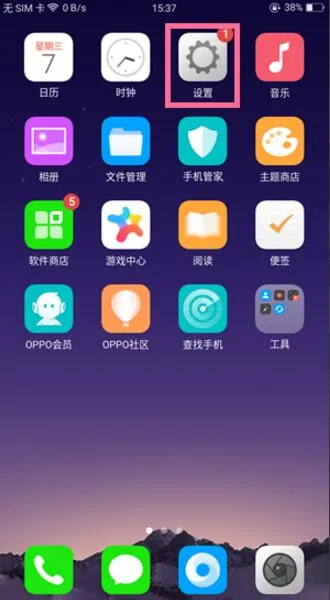1.在wps中,如何设置把标题在每页中都打印出来
WPS打印时,把标题在每页中都打印出来可按照以下步骤操作:
1、打开wps文件后,点击【页面布局】功能区的【打印标题】
2、在【页面设置】界面,选择【顶端标题栏】设置。
3、在【页面设置】的弹出窗口,选择想要打印的标题栏位置。选取之后按【ENTER】键。
4、回归【页面设置】界面,点击【确定】即可。效果如下:
打印预览第一页的时候,就可以看到有标题栏。
第二页同样也有标题栏存在,设置完成。
2.怎样在wps文字中让每一页都出现标题
你好,可以通过下面两个方法实现:
一是在章节选项卡中,选择页眉和页脚,在页眉中插入标题,按回车调整到合适的位置。
二是通过插入一个两行一列的表格,在第一行输入标题,然后选择表格工具中的标题行重复。
再选择表格样式中,把单元格边框去掉。
这时在第二个单元格中输入内容就可以了,每一页就都出现标题。
更多WPS办公软件教程,请访问:/wpswfw
3.WPS表格怎样设置每页都要打印标题
工具:
Wps
方法如下:
一、在页面设置窗口中,点击“工作表”,进入工作表设置界面。
二、设置打印标题--顶端标题行
1、该表的标题行为第1行至第3行。
2、将光标定位“顶端标题行”文本框中,再使用鼠标选择数据表中的标题行。
3、那么打印时,每页的前几行都是数据表的表头标题
4.wps每页打印表头如何设置
WPS文字与WPS表格表头的打印方式不一样,不知道你想了解哪一个?
WPS文字:选中表格并将光标定位在第一行,在出现的“表格工具”工具栏中找到“标题行重复”,点击即可。这样这个表格跨页时会自动重复标题行。
WPS表格:打开“页面设置”对话框,在“工作表”标签中找到打印标题设置,设置顶端标题行区域(行号),确定后,跨页的表格就会自动添加标题行了。打印也会自动重复。
望采纳哦,谢谢!